Ebben a tutorialban megtanulod, hogyan hozhatsz létre lenyűgöző 3D modelleket a PowerPoint-ban mélységi építéssel és beágyazással. Ezeknek a technikáknak köszönhetően prezentációidat új szintre emelheted, háromdimenziós objektumokat hozhatsz létre, melyek nemcsak esztétikailag vonzók, hanem funkcionálisan is használhatók. Nézzük, mi van!
Legfontosabb megállapítások
- Lényeges, hogy hatásosan építsd be a 3D modelleket, olyan rétegek és mélységek változatát használva.
- Az árnyékok és perspektívaváltások alkalmazása valósághű jegyeket adnak a terveidnek.
- A tárgyak csoportosításával és duplikálásával összetett ábrázolásokat hozhatsz létre, melyek hangsúlyozzák a tartalmakat.
Lépésről lépésre útmutató
Első lépésként készítsd elő a projekt számára szükséges objektumokat. Ebben a tutorialban egy nyíl példáját fogjuk használni, amit a PowerPoint-ban létrehozhatsz.
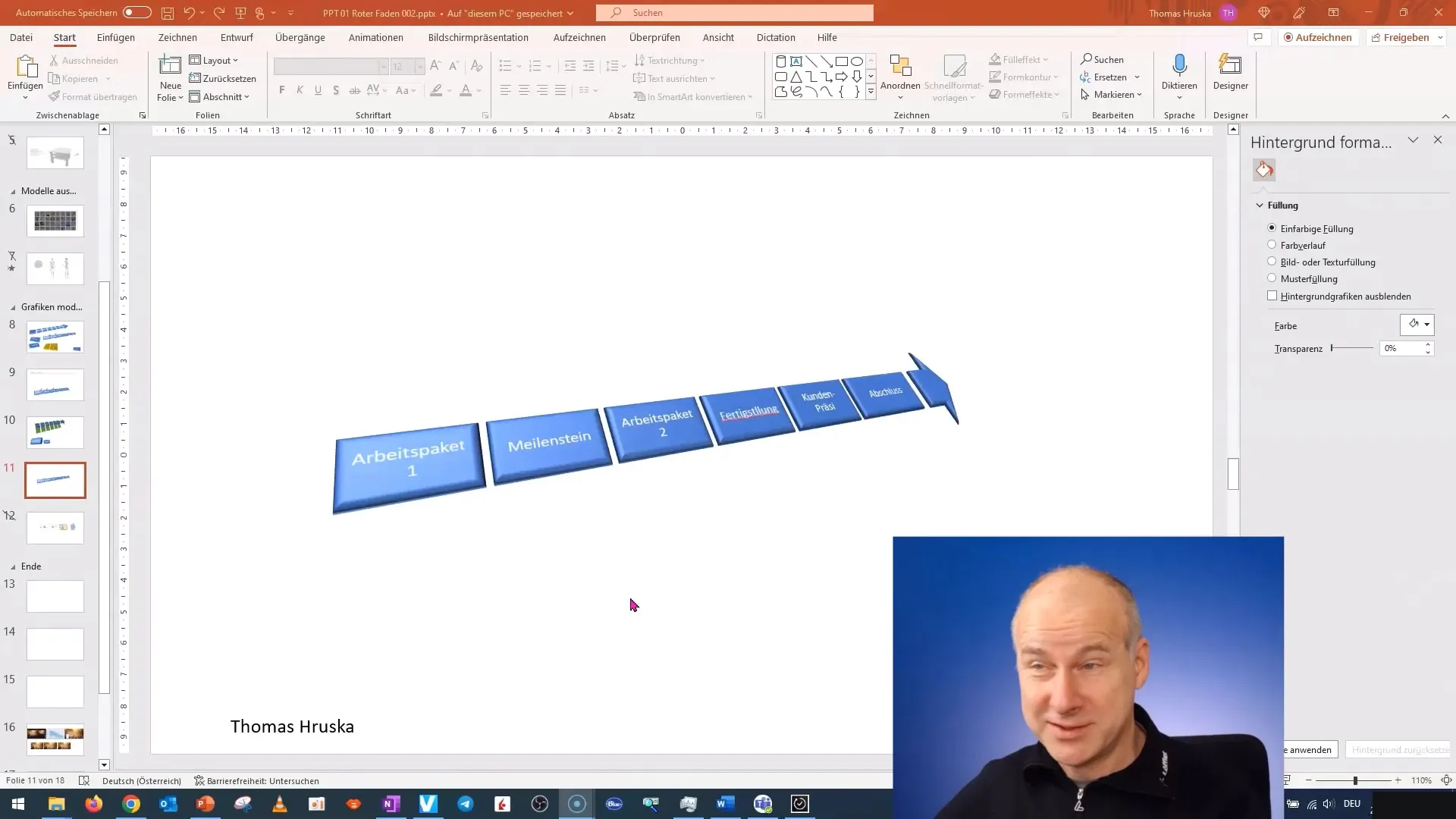
Hogy adj mélységet a nyílnak, először válaszd ki az objektumot. E hatás eléréséhez menj a objektum formázási lehetőségeihez.
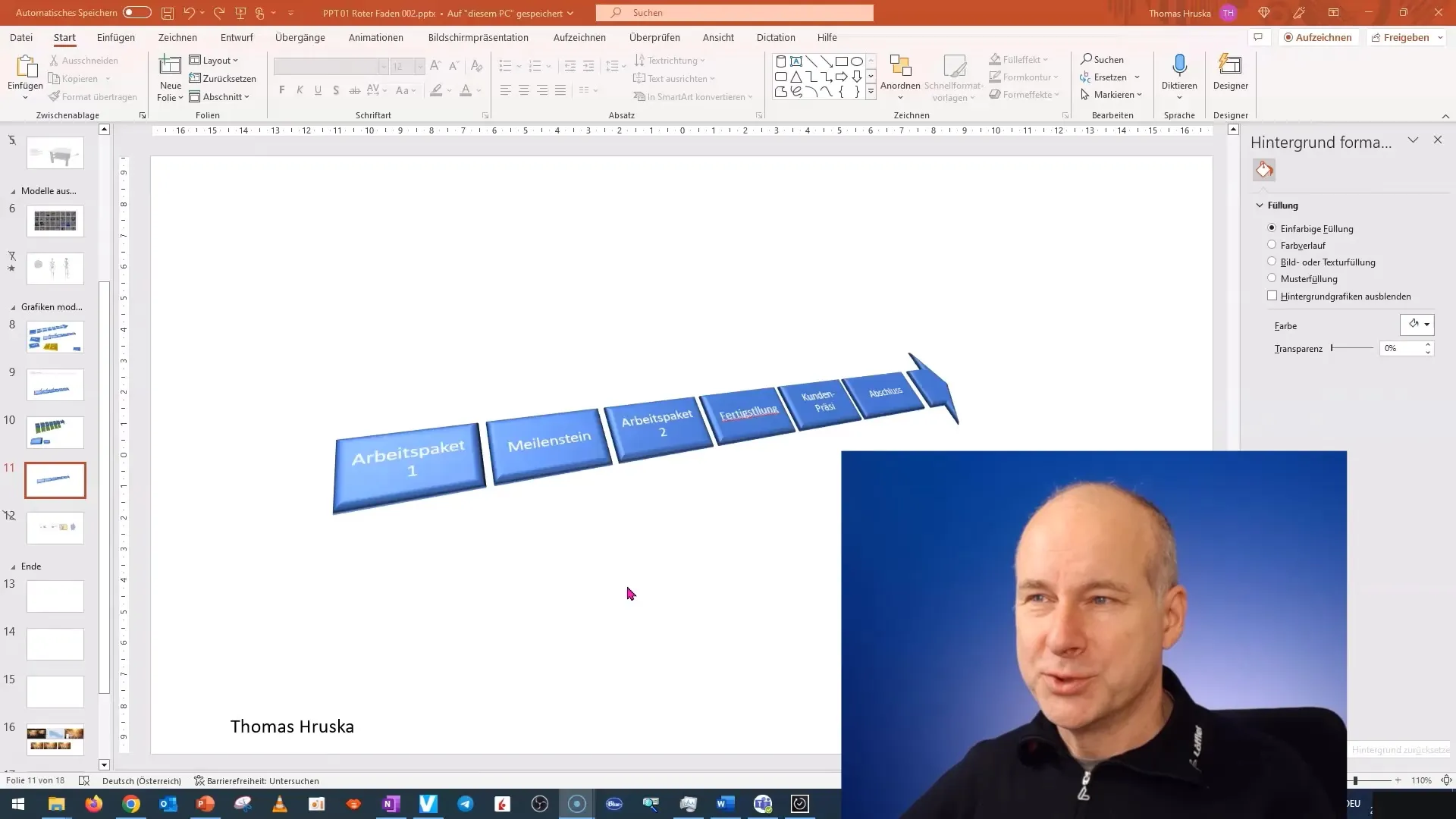
Az árnyék opciókat aktiváld, hogy a nyíl megjelenése finomodjon. Így lenyűgöző 3D hatást érhetsz el.
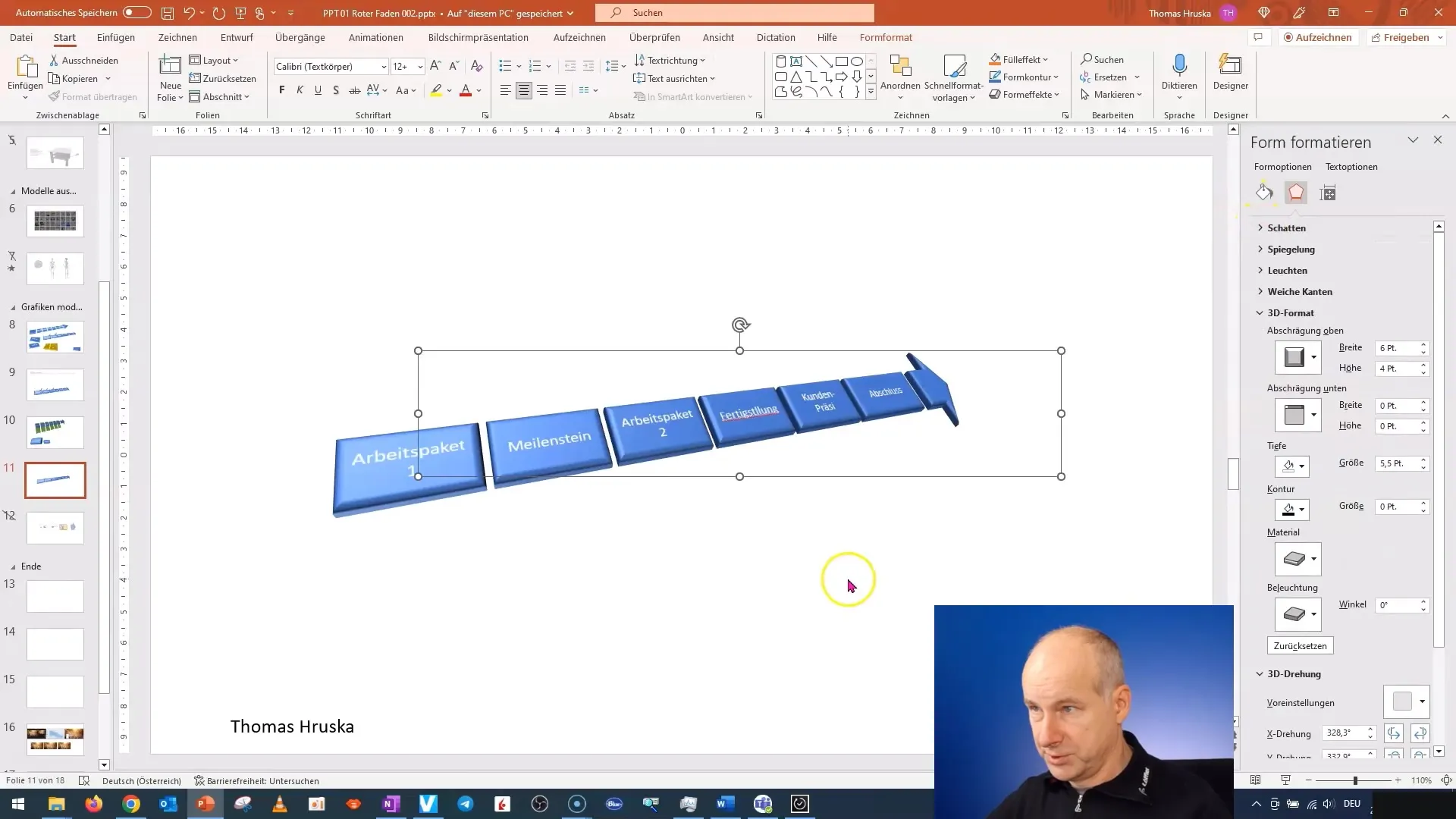
Most az egyes rétegekre összpontosítunk. A 3D beépítéshez több objektumra lesz szükséged, amelyeket bizonyos sorrendben kell rendezned, hogy a kívánt hatást elérhesd.
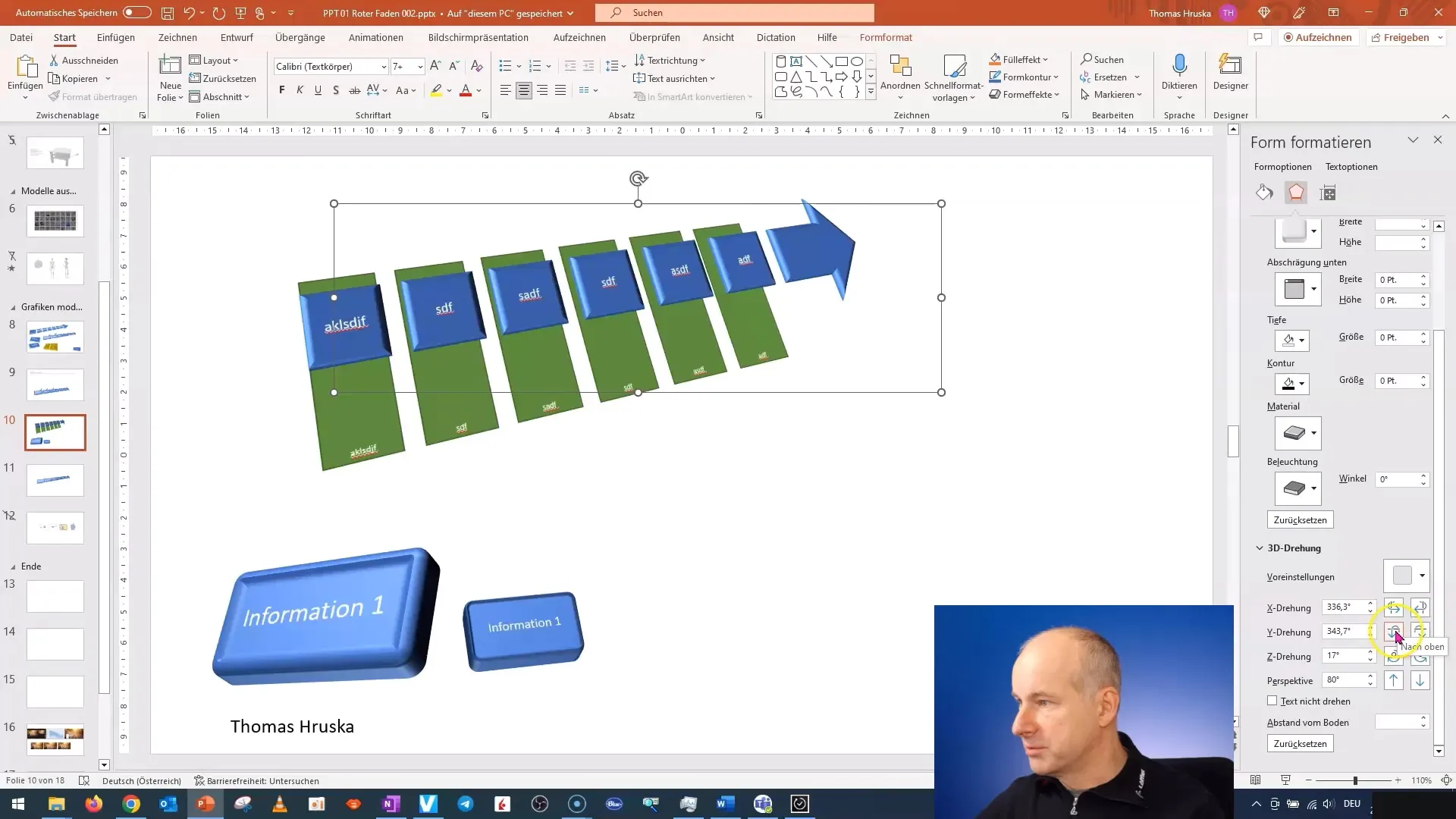
Válaszd ki a megadott nyílat és duplikáld az „Ctrl” gomb lenyomásával, majd válaszd ki a további objektumokat. Az „Ctrl + D” segítségével most több példányt hozhatsz létre.

Nézd, hogyan olvadnak össze az objektumok egymással. Ez egy menő vizuális hatást hoz létre, amit most tovább finomíthatsz.
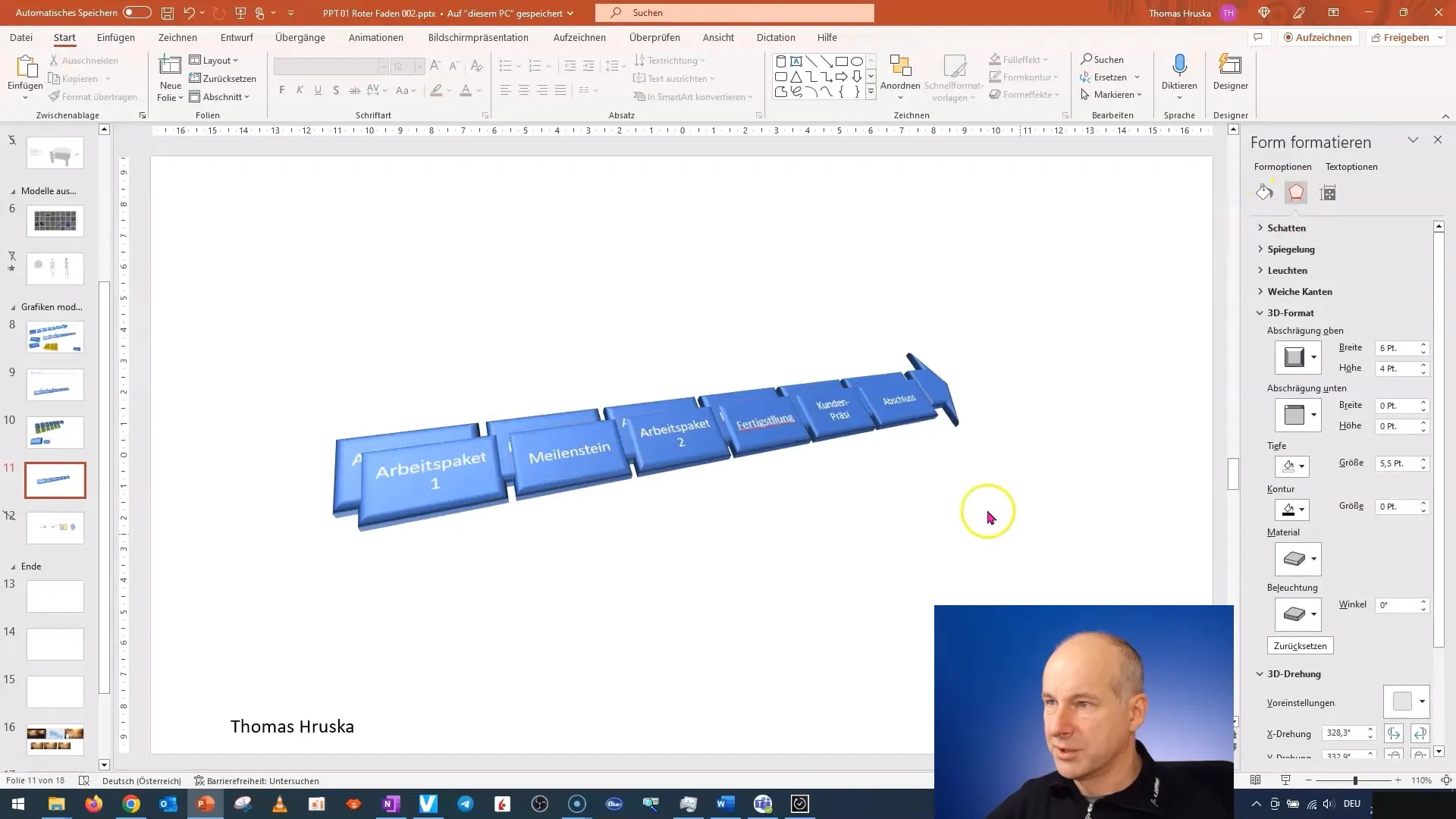
A billentyűzeted nyilai segítségével most az objektumokat beljebb viheted. Különböző pozíciókkal kísérletezhetsz, hogy háromdimenziós modellt hozz létre.
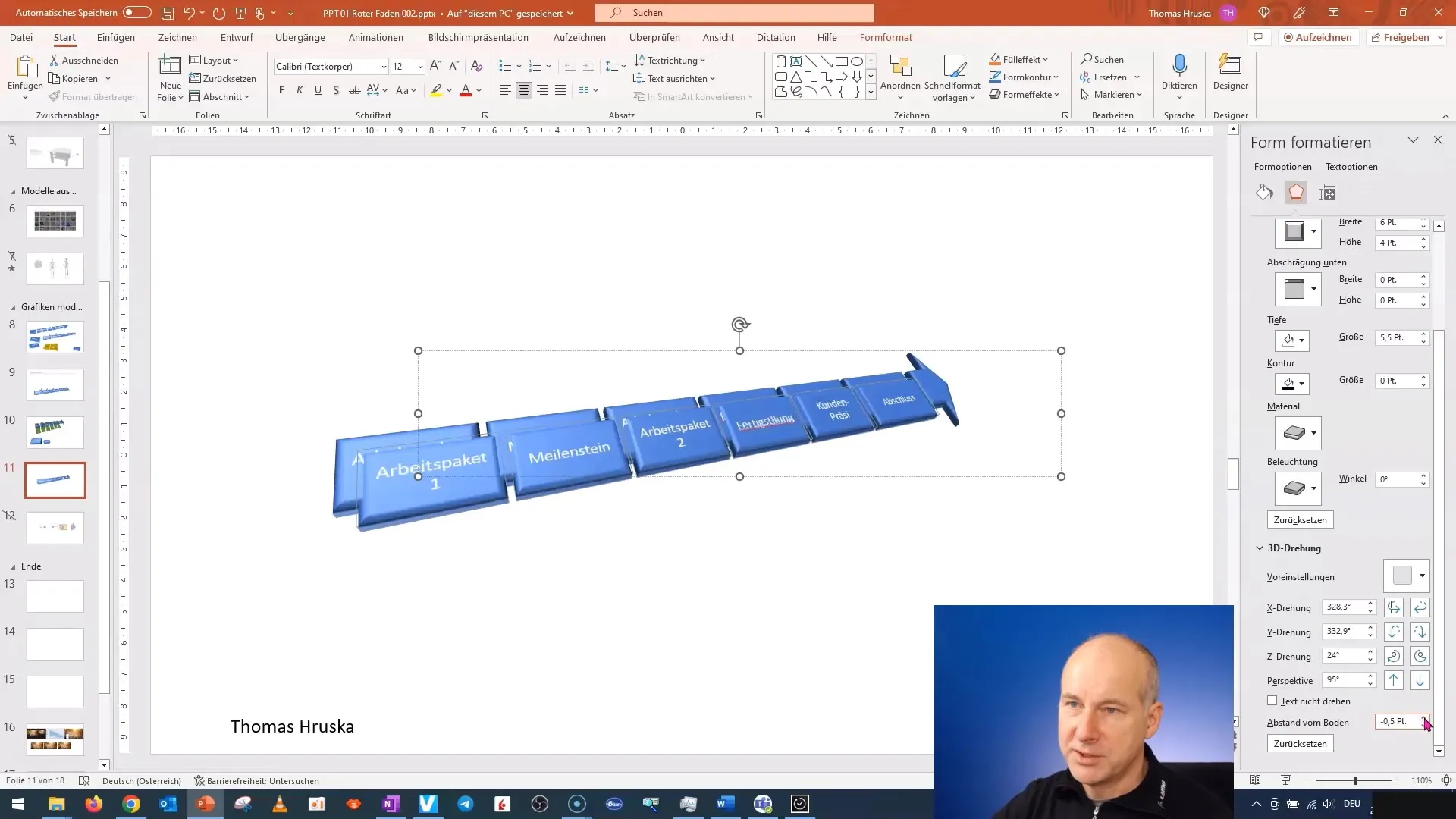
Ha módosítani szeretnéd a pozíciókat, válaszd ki az alsó rétegeket és mozgasd őket a megfelelő módon. Fontos, hogy bizonyos pontokat használj referenciaként.
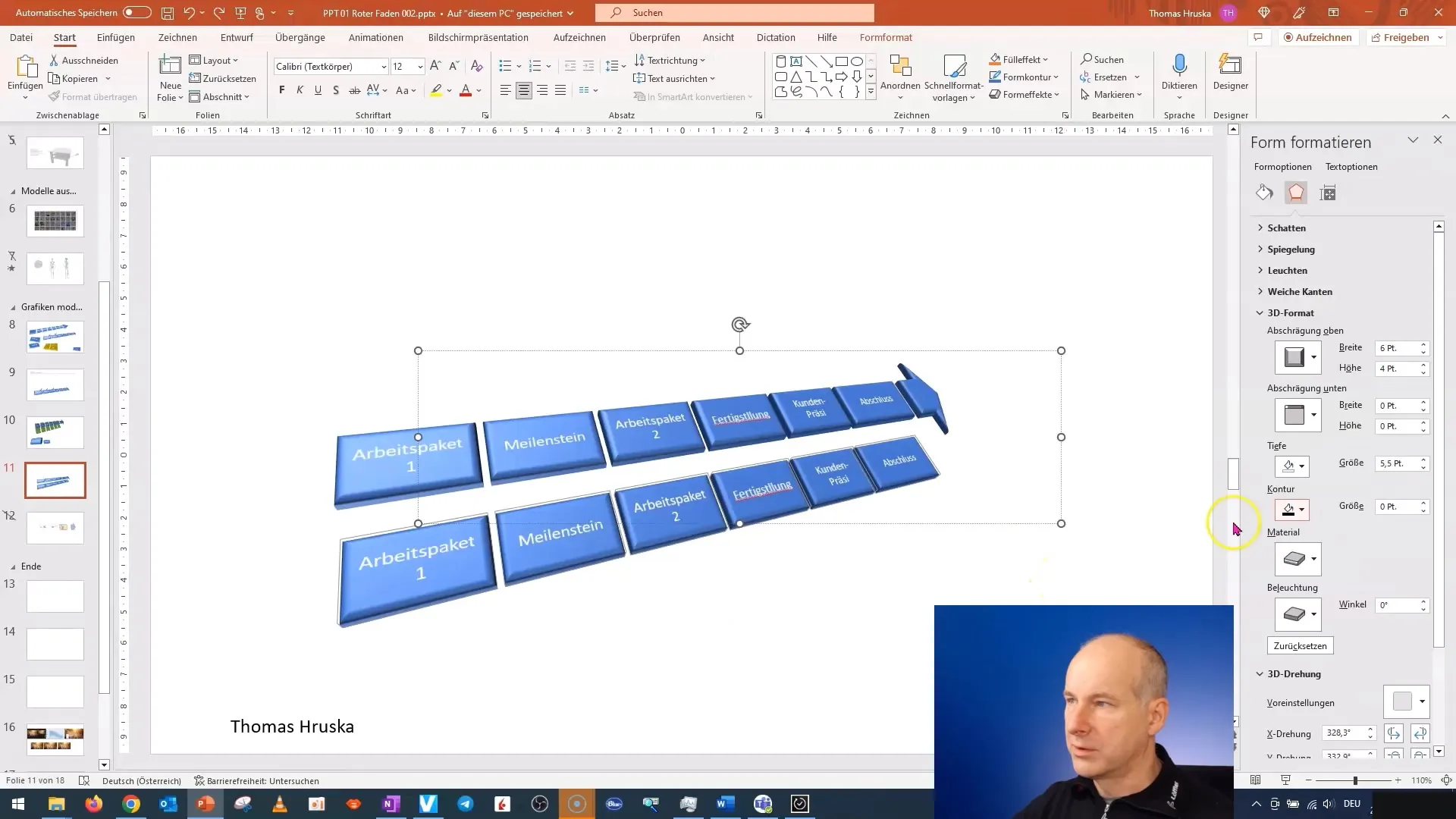
Ugyanilyen fontos a tárgyak szövegének megfelelő igazítása. A vertikális igazítást „Középre” állítsd, hogy összhangba hozd az összképet.
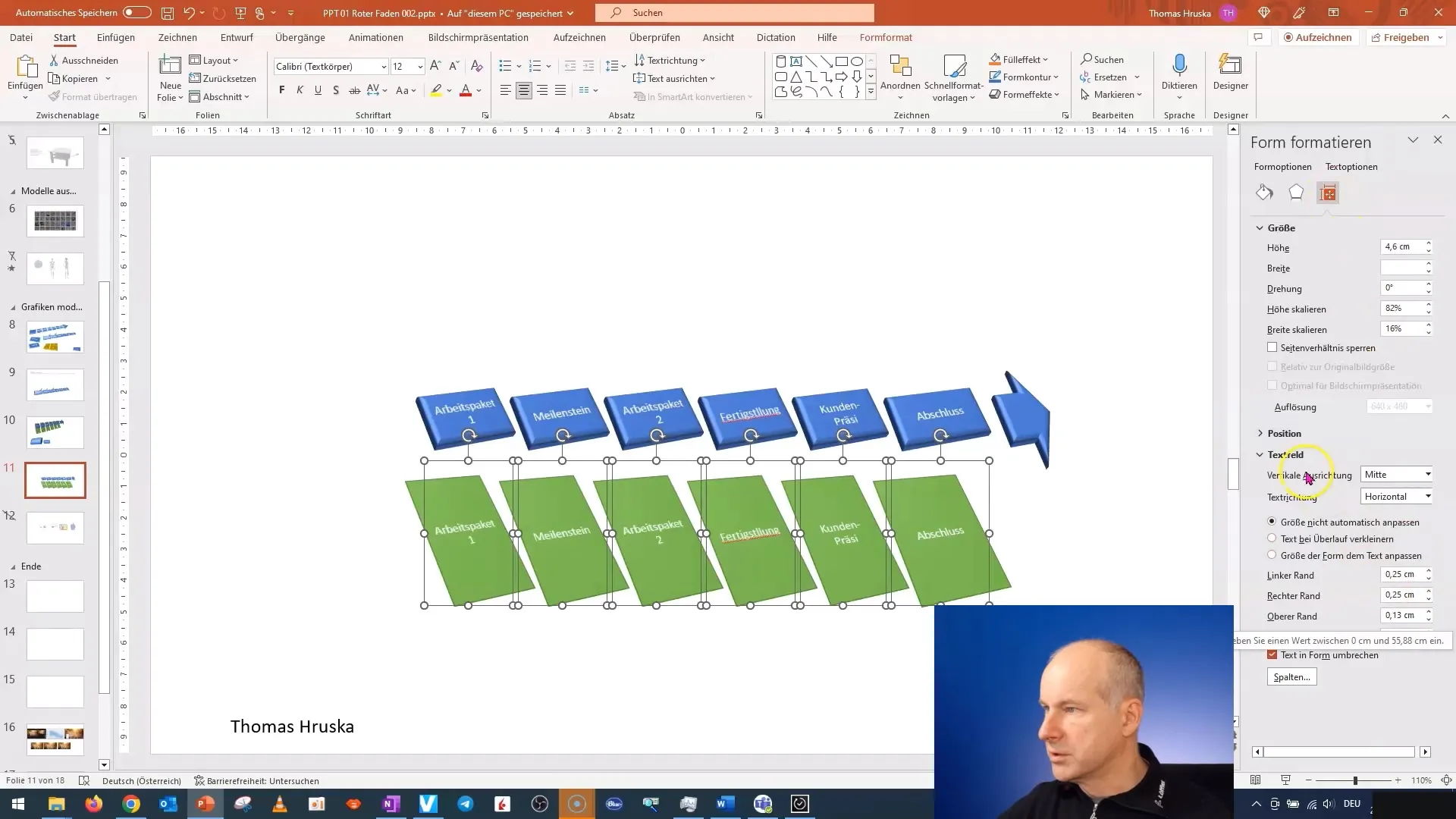
A szövegigazítás beállítása után ideje visszaállítani a tárgyak csoportosítását. Kattints jobb gombbal az objektumokra, majd válaszd a „Csoportosítás” lehetőséget.
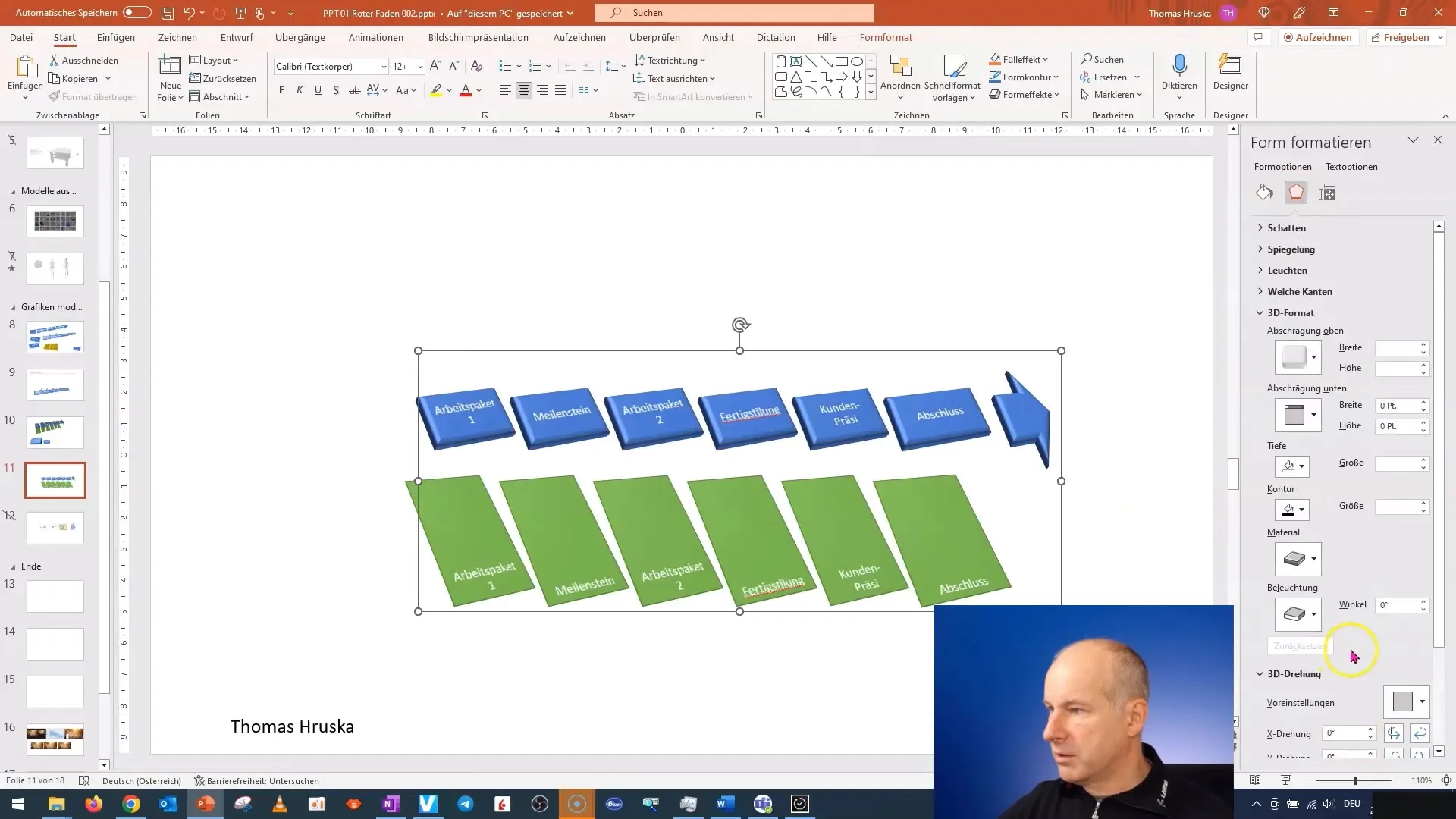
Egy további 3D hatás érdekében változtathatod a tárgyak perspektíváját, a megfelelő opciókat kiválasztva és beállítva.
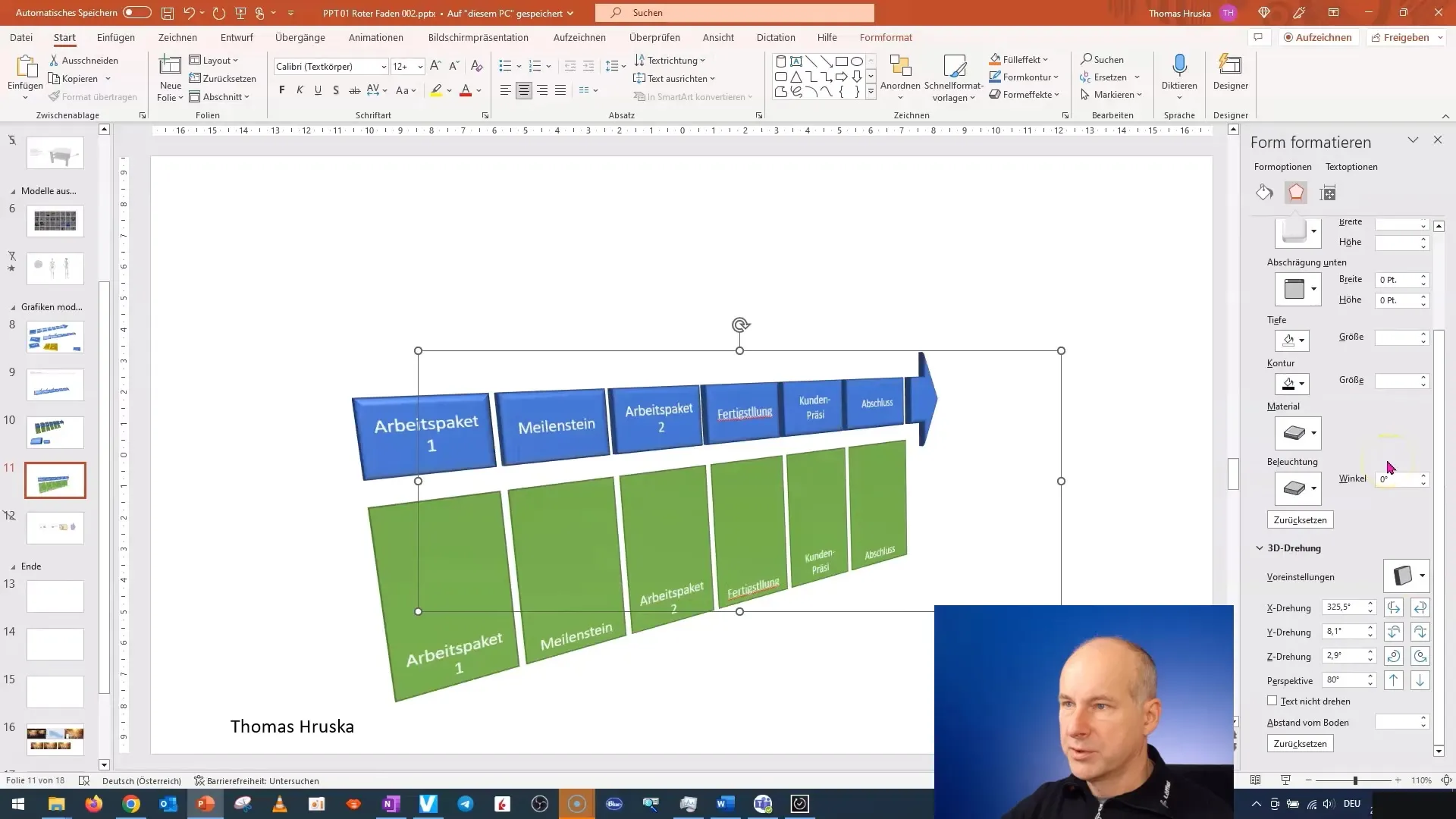
Győződj meg arról, hogy minden objektumot helyesen választottál ki, mielőtt a módosításokat végrehajtanád. Gondosan végezd a mélység igazítást és próbálj ki különböző módszereket az eredmény finomítására.
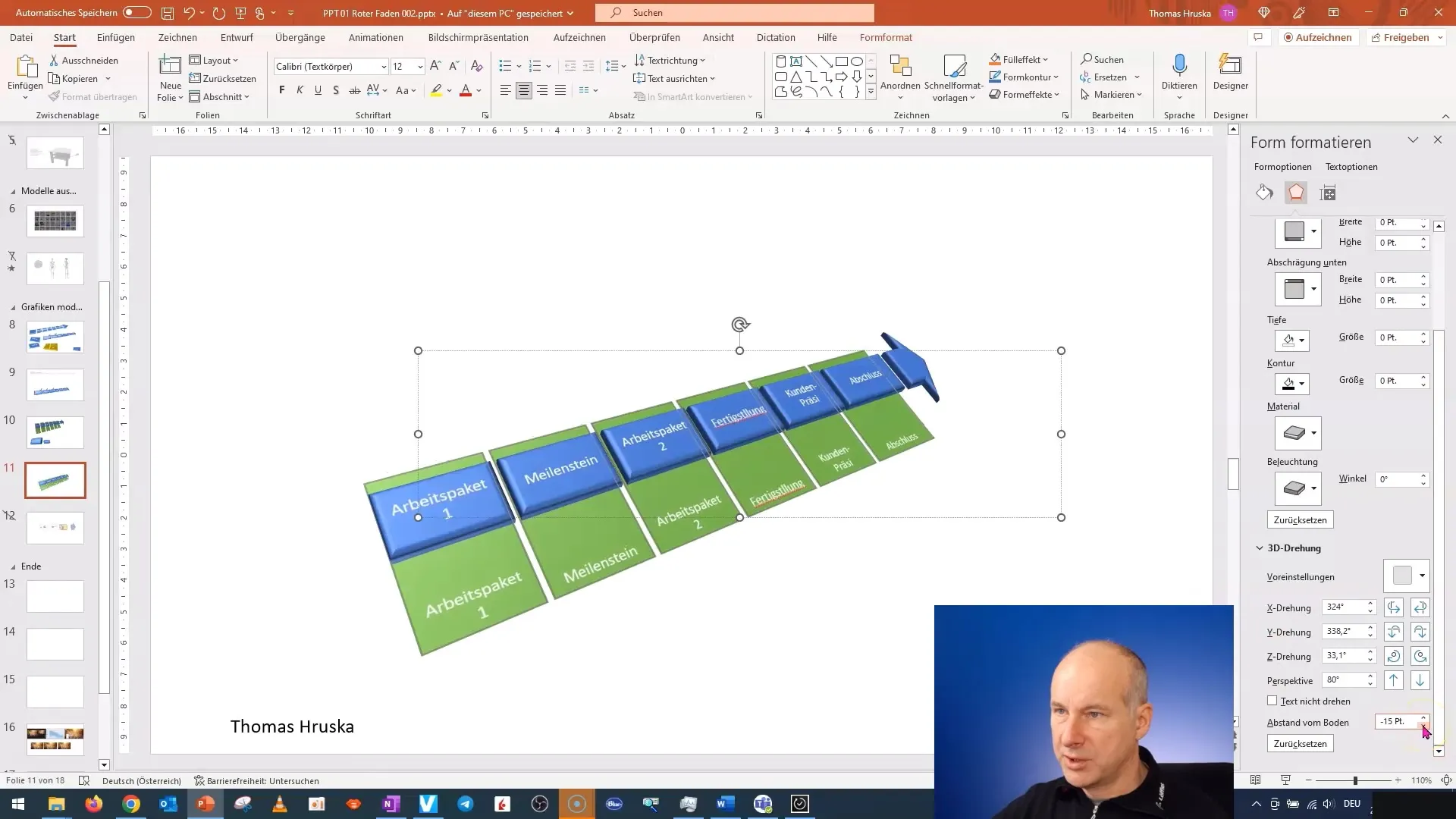
Az utolsó simításhoz válaszd az árnyék lehetőségeket a kék elemekre és helyezd őket gondosan, hogy lenyűgöző 3D hatást érjél el.
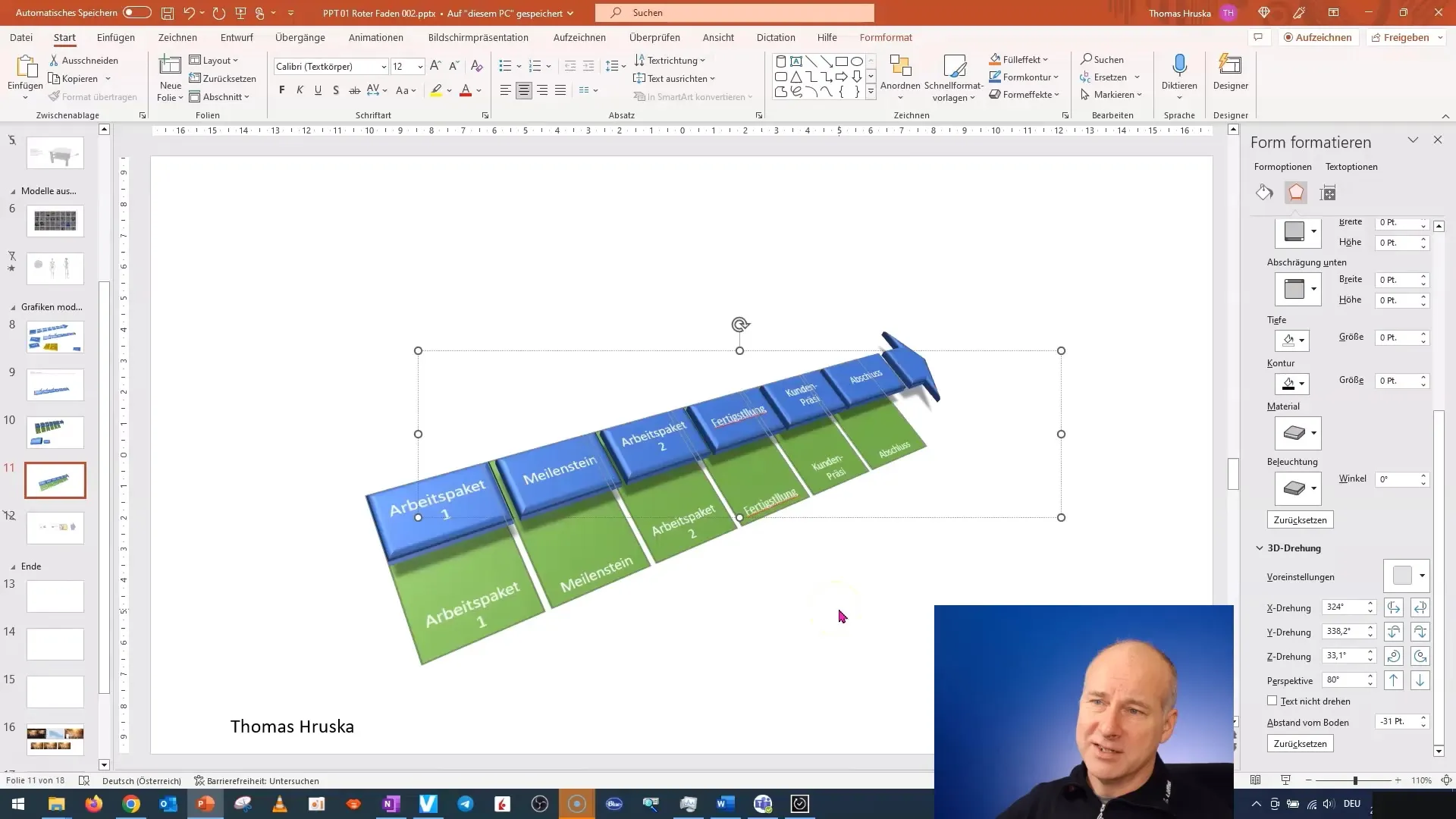
Így nem csak mélyebb rétegeket kapsz, hanem egy vonzóan kialakított 3D modellt is, amely a néződ figyelmét vonzza.
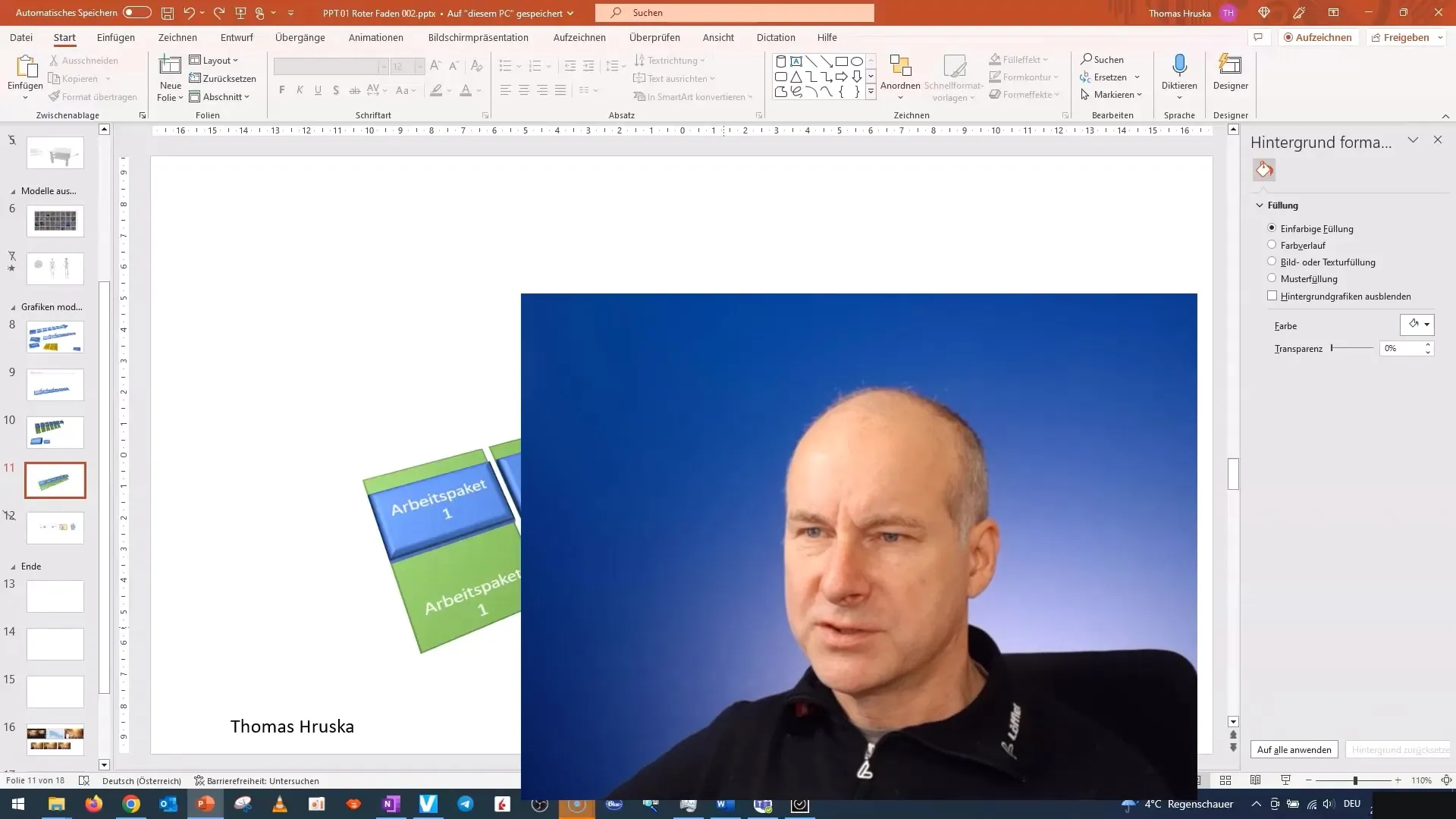
Különböző formákkal és színekkel kísérletezhetsz, hogy a prezentáció több kifejezést kapjon. Legyél kreatív és fedezd fel a PowerPoint által kínált sokféle lehetőséget.
Összefoglalás
Ebben a tutorialban megtanultad, hogyan lehet 3D modelleket készíteni a PowerPointban, hogyan lehet őket beágyazni, és hogyan lehet árnyékokat és perspektívát használni a realisztikus hatás érdekében. Gyakorlással és kreativitással feljavíthatod prezentációidat és designjaidat, és lenyűgöző vizuális reprezentációkat hozhatsz létre.
Gyakran Ismételt Kérdések
Hogyan lehet 3D modellt létrehozni a PowerPointban?Markdown
Adhatok árnyékot a 3D modelleimhez?Igen, az árnyékok hozzáadhatók az egyes objektumokhoz a formázási eszközök közül.
Hogyan lehet testre szabni a 3D modellek rétegeit?A rétegeket testreszabhatod, az objektumok kiválasztásával és az egérrel vagy a nyilakkal való áthelyezésével.
Mi az előnye a 3D modelleknek a prezentációkban?A 3D modellek vizuálisan vonzóvá teszik a prezentációkat, és segítenek a komplex információk világosabb reprezentálásában.
Hogyan választhatók ki egyszerre több objektum?Tartsd lenyomva az „Ctrl” billentyűt, és kattints azokra az objektumokra, amelyeket egyszerre kívánsz manipulálni.


